84YY-00L
Сканирование и отправка в общую папку на компьютере (Windows)
Вы можете разрешить аппарату получать доступ к отсканированным данным и отправлять их в общую папку на компьютере.
Выполните шаги 1–3.
В этом разделе в качестве примера используется Windows 10.
ВАЖНО
Обязательно установите пароль для пользователя, который входит в систему на конечном компьютере. Если пароль не установлен, отправка может привести к ошибке.
Шаг 1. Создание общей папки на компьютере
1
Щелкните правой кнопкой мыши на рабочем столе компьютера и выберите [Создать]  [Папку].
[Папку].
 [Папку].
[Папку].2
Назовите созданную папку.
После настройки папки в ней сохраняются отсканированные данные. В этой инструкции используется установленное имя «Scan».
3
Щелкните правой кнопкой мыши папку [Scan] и выберите [Свойства].
4
Перейдите на вкладку [Доступ].
5
Щелкните [Расширенная настройка].
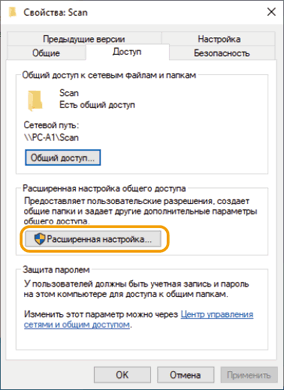
6
Выберите [Открыть общий доступ к этой папке] и щелкните [Разрешения].

7
Выберите [Все] в пункте [Группы или пользователи] и установите [Разрешить] для параметра [Изменение].

8
Щелкните [ОК].
9
Нажмите [ОК]  [Закрыть].
[Закрыть].
 [Закрыть].
[Закрыть].Теперь на компьютере создана общая папка.
Шаг 2. Регистрация общей папки в адресной книге аппарата
1
Проверьте имя компьютера (имя устройства).
1
В Windows выберите [ Пуск]
Пуск]  [
[ Параметры].
Параметры].
 Пуск]
Пуск]  [
[ Параметры].
Параметры].2
Щелкните [Система].
3
Щелкните [О системе].
4
Проверьте и запишите отображаемое имя компьютера (имя устройства).
В этой инструкции используется установленное имя компьютера «PC-A1».

2
Проверьте имя пользователя для входа в систему компьютера.
1
В Windows выберите [ Пуск]
Пуск]  [
[ Параметры].
Параметры].
 Пуск]
Пуск]  [
[ Параметры].
Параметры].2
Щелкните [Учетные записи].
3
Проверьте отображаемые сведения [Ваши данные] и запишите их.

Также проверьте пароль пользователя для входа.
3
Запустите программу Инструмент настройки функции отправки.
Введите «http://<IP-адрес аппарата>/sendsupport_login.html» в адресную строку веб-браузера и нажмите клавишу [ENTER] на клавиатуре.

4
Щелкните [Начало].
Если отобразится экран входа 

На аппарате заданы Управление ИД отдела и ИД администраторов системы. Введите ИД отдела и PIN-код, придерживаясь следующей процедуры.
1
Введите ИД отдела.
2
Введите PIN-код.
3
Щелкните [Войти в систему].
5
Щелкните [Настройки сохранения в общую папку].
Если появится экран для ввода PIN-кода адресной книги 

1
Введите PIN-код.
2
Щелкните [OK].
6
Введите необходимые сведения.

 [Регистрация]
[Регистрация][Номер в списке "Избранное"]
При использовании инструмента Инструмент настройки функции отправки, зарегистрируйте отсканированные документы в разделе <Часто используемые функции> в адресной книге. Выберите неиспользуемый номер из выпадающего меню.
[Название для номера в списке "Избранное"]
Введенное название появится в списке в адресной книге. Установите название, которое позже будет легко найти.
 [Настройки сохранения места назначения]
[Настройки сохранения места назначения][Имя компьютера места назначения для сохранения]
Введите имя компьютера (имя устройства) или IP-адрес компьютера, на котором находится общая папка, которую вы проверили на шаге 1.
[Имя общей папки на компьютере места назначения для сохранения]
Введите имя общей папки или путь к общей папке, которые вы проверили на шаге 2. Например, если общая папка является вложенной папкой «Scan», созданной в папке [Общие] на диске C: (путь: «C:\users\public\Scan»), введите «users\public\Scan».
 [Состояние настроек для общей папки]
[Состояние настроек для общей папки][Ограничение доступа к общей папке]
Выберите [Задано] и введите имя пользователя и пароль, которые вы проверили на шаге 2, в полях [Зарегистрированное имя пользователя] и [Пароль доступа].
7
Щелкните [Далее].
8
Подтвердите настройки и щелкните [Регистрация].
9
Выключите аппарат и включите его снова через 10 секунд.
Настройки для отправки отсканированных данных выполнены.
Шаг 3. Отправка отсканированного оригинала в общую папку
1
Поместите оригинал в устройство подачи или на стекло экспонирования.
2
Выберите <Сканирование> на экране Главный.
Если отобразится экран входа 

На аппарате установлена передача с аутентификацией. Для входа выполните указанные ниже действия.
1
Введите свое имя пользователя.
2
Введите пароль.
3
Выберите сервер аутентификации.
4
Выберите <Вход>.
3
Выберите <Файл>.
4
Укажите адресата.
1
Выберите <Адресная книга> на вкладке <Указать адресата>.
2
Перейдите на вкладку < >.
>.
 >.
>.3
Выберите указанного адресата и выберите <Применить>.
5
Выберите <Ч/б Начало> или <Цветной Начало>.
Если оригинал помещен в податчик
После сканирования оригинала данные сохраняются в общей папке.
Если оригинал помещен на стекло экспонирования (если только формат файла не JPEG)
1
После сканирования оригинала выберите <Начать отправ.>.
Данные будут отправлены в общую папку.
При наличии нескольких оригиналов 

1
После сканирования одного оригинала поместите следующий оригинал.
2
Выберите <Сканир. далее>.
3
Повторяйте шаги с 1 по 2, пока все оригиналы не будут отсканированы.
4
Выберите <Начать отправ.>.
Данные будут отправлены в общую папку.